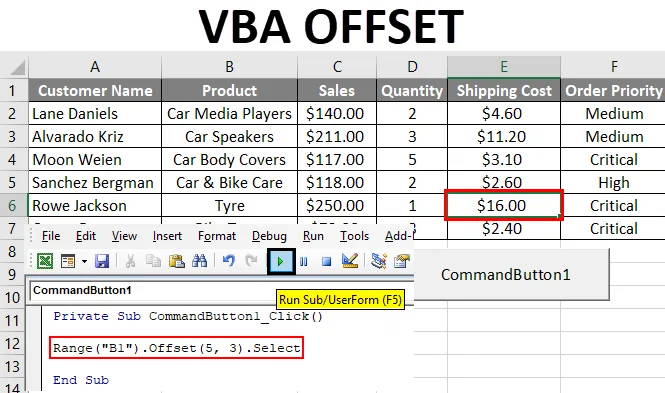
Excel VBA OFFSET funkcija
Ker sta v tej besedi dve stvari, je ena VBA, druga pa OFFSET. V tem bom razložil, kako uporabljati funkcijo OFFSET z uporabo VBA (Visual Basic za aplikacije).
VBA - To je programski jezik za tiste, ki delajo v Excelu in drugih programih Office, zato lahko naloge v Excelu avtomatiziramo s pisanjem makrov.
OFFSET - To je referenčna funkcija v Excelu. Funkcija OFFSET vrne sklic na obseg, ki je določeno število vrstic in stolpcev iz drugega obsega ali celice. Je eden najpomembnejših pojmov v Excelu.
Upoštevajmo, da imamo nabor podatkov, ki je sestavljen iz stolpcev Ime stranke , izdelek, prodaja, količina, popust.
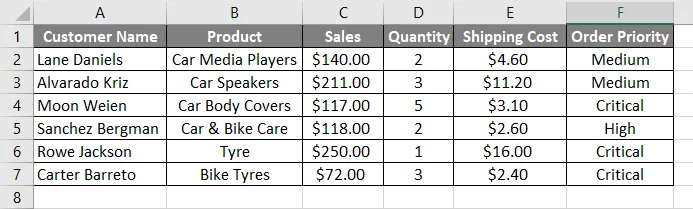
Recimo o možnosti, da se moramo premakniti od določene celice do določenega števila vrstic in izbrati to celico v tistem času, je funkcija OFFSET zelo koristna. Na primer, iz celice B1 želimo premakniti 5 celic in želimo izbrati 5. celico, tj. B6. Recimo, če se želite premakniti navzdol iz celice B1 2 vrstici in gre 2 stolpca desno in izberite to celico, tj celico D2.
Za uporabo funkcije OFFSET v VBA moramo uporabiti objekt VBA RANGE, ker se OFFSET nanaša na celice in iz tega predmeta RANGE lahko uporabimo funkcijo OFFSET. V Excelu se RANGE nanaša na obseg celic.
Oglejmo si, kako se OFFSET uporablja z RANGE.
Razpon ("A1"). Odmik (5) .izberite
Kako uporabljati funkcijo OFFSET v Excelu VBA?
Spodaj so različni primeri uporabe OFFSET funkcije v Excelu z uporabo VBA kode.
To predlogo VBA OFFSET Excel lahko prenesete tukaj - VBA OFFSET Excel predlogaVBA OFFSET - Primer # 1
1. korak: Izberite zavihek Developer. Kliknite Vstavi in iz prve možnosti izberite ActiveX Controls. Kot lahko vidite, da ukazni gumb.
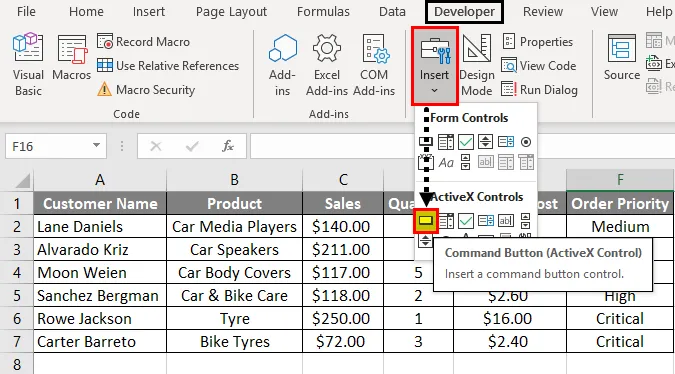
2. korak: povlecite puščico v katero koli celico, da ustvarite ukazni gumb .
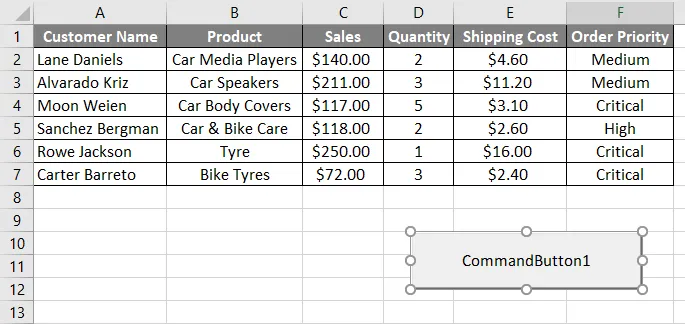
3. korak: Če želite vstopiti v funkcijo OFFSET, z desno miškino tipko kliknite na ukazno tipko in kliknite na Prikaži kodo.
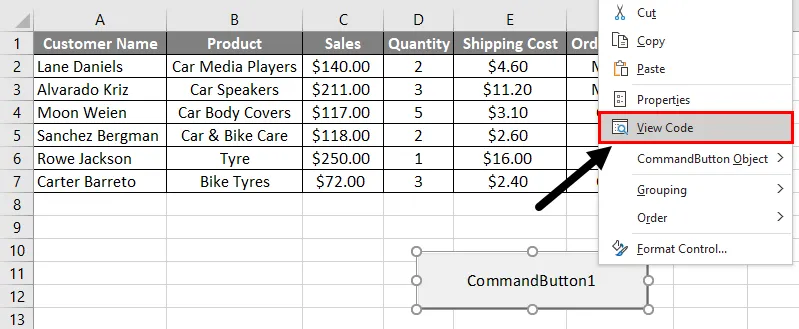
Ko kliknete kodo View, se prikaže okno Microsoft VBA (Visual Basic for Applications). V tem oknu vidimo, da je zapisana neka funkcija.
Koda:
Zasebni Sub CommandButton1_Click () Konec pod
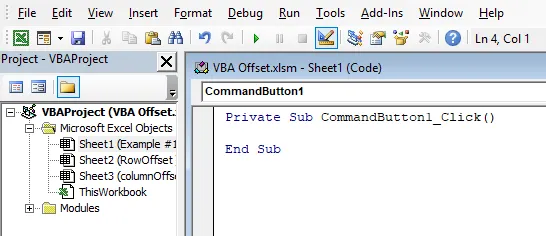
4. korak: V tej funkciji moramo napisati kodo OFFSET za izbiro celic. Kot smo že omenili, moramo uporabiti funkcijo OFFSET z RANGE v VBA.
Koda:
Zasebni razpon Sub CommandButton1_Click () (Končni pod
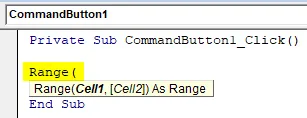
5. korak: V tej kodi moramo izbrati 5. celico stolpca Product, tj. B6 . Celica v območju je B1, ker moramo premakniti 5 celic od celice B1 do B6, torej 5 celic navzdol.
Koda:
Zasebni razpon Sub CommandButton1_Click () ("B1"). Pobotanje (End Sub
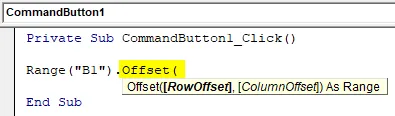
Funkcija OFFSET ima dva argumenta:
- RowOffset : Koliko vrstic želimo premakniti iz izbrane vrstice. Številko moramo posredovati kot argument.
- ColumnOffset : koliko stolpcev želimo premakniti iz izbrane vrstice.
6. korak: Zdaj želim izbrati celico B6, tj. Premakniti se moram 5 celic. Torej, moramo kot parameter za odmik vrstic vnesti 5.
Koda:
Zasebni razpon Sub CommandButton1_Click () ("B1"). Offset (5) End Sub
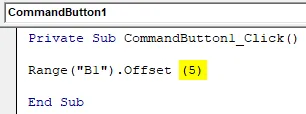
7. korak: Po zapiranju oklepaja moramo postaviti (.) Piko in napisati metodo Select.
Koda:
Zasebni razpon Sub CommandButton1_Click () ("B1"). Odmik (5) .Izberite konec Pod
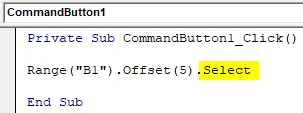
8. korak: Če želite izbrati celico B6, kliknite na ukazni gumb.
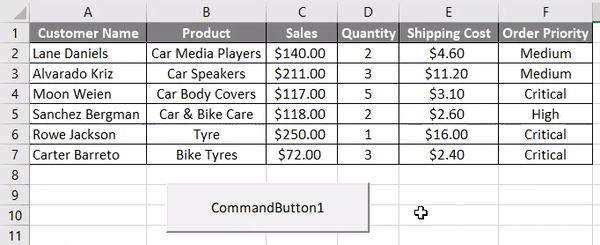
Kot lahko vidimo, da se celica B6 izbere po kliku na gumb.
VBA OFFSET - Primer # 2
V tem primeru bomo videli, kako uporabiti argument stolpca OFFSET. Delali bomo na istih podatkih. Vsi zgornji koraki bodo enaki, vendar moramo spremeniti kodo.
Ker se želim premakniti navzdol za 5 celic in vzeti desne 3 stolpce, da pridem do celice E6.
Koda:
Zasebni razpon Sub CommandButton1_Click () ("B1"). Odmik (5, 3) .Izberite konec Pod
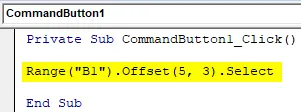
Če želite izbrati celico E6, kliknite na ukazni gumb.
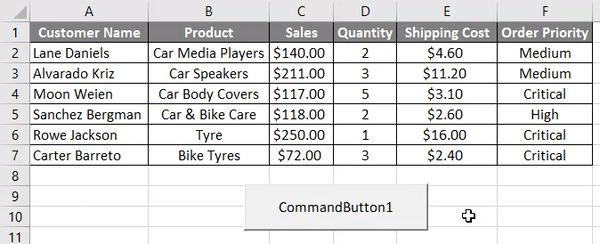
Kot lahko vidimo, da je celica E6 izbrana po kliku na gumb.
Stvari, ki jih je treba zapomniti
- To je referenčna funkcija v Excelu. Funkcija OFFSET vrne sklic na obseg, ki je določeno število vrstic in stolpcev iz drugega obsega ali celice.
- VBA OFFSET se uporablja s objektom RANGE v VBA.
Priporočeni članki
To je vodnik za VBA OFFSET. Tukaj smo razpravljali o uporabi funkcije OFFSET v Excelu z uporabo kode VBA skupaj s praktičnimi primeri in naložljivo predlogo Excela. Če želite izvedeti več, si oglejte tudi naslednje članke -
- Uporaba funkcije VBA UBound
- Vadnice za funkcijo OFFSET Excel
- Kako ustvariti hiperpovezavo VBA?
- Načini uporabe ročaja Excel Fill